こんにちは、MATTU(@sunmattu)です。
今回は、Galaxy Z Fold5でもつかえるSペン「S Pen Pro」を徹底レビューします。
Galaxy Z Fold5は、折りたためるメインディスプレイが特殊で少しやわらかめのため、従来のペン先が細いSペンを使うことができません。
Galaxy Z Fold5などフォルダブルデバイス用に発売されているのが、「S Pen Fold Edition」と今回紹介する「S Pen Pro」となります。
通常のSペンよりも長めで、Bluetooth接続にも対応し、スマホの中に電池が内蔵されています。
「エアアクション」のSペンをリモコンとして使う機能にも対応しますし、Sペンでメモアプリなどに文字を書いたり描画する機能は充電しなくても利用可能です。
従来のSペンやApple Pencilとの書き心地・使い勝手の違いはどうでしょうか?
Galaxy Z Fold5 をチェックしよう!!
S Pen Proの持ち心地・書き心地は?従来のSペンやApple Pencilとも比較
それでは、S Pen Proをレビューしていきましょう。
S Pen Proを開封
S Pen Proのパッケージ裏にも書いてありますが、対応機種は
・Galaxy Z Fold5/Fold4/Fold3
・Galaxy S23 Ultra/S22 Ultra/S21 Ultra
・Galaxy Note10シリーズ・Note20シリーズ
・Galaxy Tab S6シリーズ・Tab S7シリーズ・Tab S8シリーズ・Tab S9シリーズ
の各モデルがBluetooth接続に対応する「エアアクション」機能に対応。
それ以外のNoteシリーズやPCなどでも、Sペン入力に対応していればSペンで書く動作などSペンの基本的な機能は対応できます。


S Pen Proには、本体のほかにペンケース、替えのペン先、説明書が付属しています。
S Pen Proの重さと持ち心地


S Pen Proの重さは14gです。
S Pen Fold Editionの重さは7g、Apple Pencil(第2世代)の重さは18g。
従来のSペンと比べると若干重めに感じますが、書き心地が悪いわけではありません。
適度な重さで握りやすく、従来のSペンと比べて少し太め(かといって太すぎるわけではない)のため、結構便利に使えます。
なおS Pen Proの太さはApple Pencilと同じです。


長さは、Apple Pencilよりは少し長い程度。
STAEDTLER Noris Digitalの長さとほぼ同じくらいです。
ちょっと長いかなぁとも思うのですが、がっつりSペンを使うという方にとってみるとほどよい長さ・重さだと思います。
Apple Pencilは、同じ程度の太さ・長さのわりにS Pen Proよりも数g重い程度ですが、案外重さを感じます。
S Pen Proの書き心地は?「適材適所」なのかも
S Pen Proの書き心地を動画でまとめています。
(動画ボタン再生で該当箇所から再生されます)
S Pen Proの書き心地は、Galaxy Z Fold3に書く場合はかなりなめらか。
Galaxy Z Fold3のメイン画面が少しやわらかいことと、ペン先がボールペンのように少し丸く太いこともあり、なめらかに書けます。


S Pen ProはGalaxy S23 Ultra/S22 Ultra/S21 Ultra以前の従来のGalaxyデバイスでも利用可能です。
Galaxy S21 Ultraで書いてみた場合の動画は下の通り(再生ボタンで該当箇所から再生されます)
Galaxy S21 Ultraは画面がGorilla Glass Victusの非常に高強度で硬いこともあり、S Pen Proで書くと非常に硬さを感じます。ここはGalaxy Z Fold5/Fold4/Fold3で書く時とは大きな差です。
ペン先は太いので、その分衝撃や摩擦が手に強く伝わり、手が疲れやすい気がします。
従来のGalaxyデバイスを使う場合は、ペン先の細い従来のSペンを。
Galaxy Z Fold5などFoldシリーズで使う場合は、S Pen ProやS Pen Fold Editionの太いペン先がやはり書きやすいです。
Apple Pencilはペン先が硬く、画面も硬いので、ペンが画面とツルツルすべって字が遊びやすい印象です。
Apple Pencilで文字を書く用途が多いのであれば、ペーパーライクフィルムを付けたほうがいいのですが、摩擦を増やすことで手首に負担がかかります。
文字を書くという用途に関しては、Galaxy Z Fold5などのFoldシリーズとS Pen Proの組み合わせが最も書きやすい印象です。
Galaxy Z Fold5 をチェックしよう!!
S Pen Proならでは!「エアアクション」でSペンをリモコンとして使ってみよう
SペンFold Editionと異なり、Galaxy Z Fold5とS Pen proの組み合わせでは「エアアクション」を使うことができます。
カメラやギャラリーアプリ、PowerPointなど、Sペンを魔法の杖のようにボタンを押しながら振り回すことで、スマホから離れていてもコントロールすることができるのです。
S Pen ProとGalaxy Z Fold3を接続しよう


S Pen ProとFoldシリーズをBluetooth接続するには、サイドボタンの上側のボタンを押します。
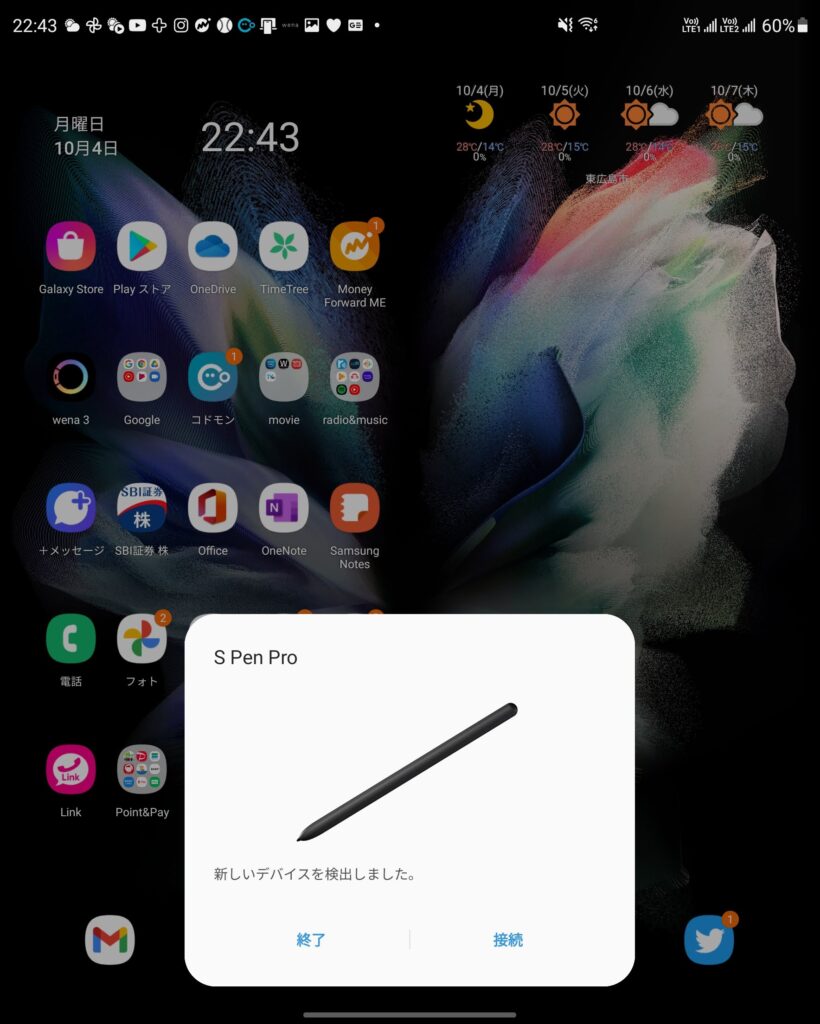
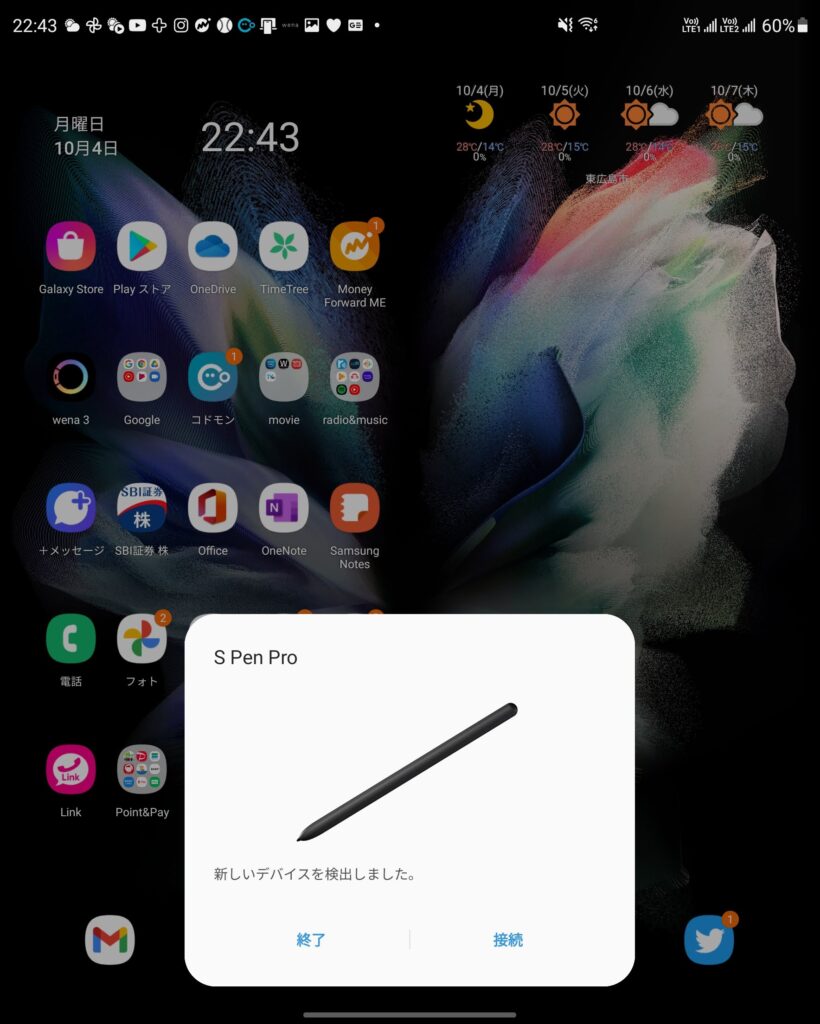
すると、デバイス側には「新しいデバイスを検出しました」とポップアップが表示されますので、「接続」をタップします。
接続後に表示されるガイドには、同じSamsungアカウントにサインインしている別の端末・タブレットにもすぐ接続できると記載があります。
Galaxy S21 Ultraにも試しに接続すると「新しいデバイスを~」ではなく「マイデバイス:S Pen Pro」と表示されています。
Foldデバイスでも接続されていることを認識しているようです。
元の端末に切り替えたい時も、またSペンの接続ボタンを押せば接続できます。
マルチポイントで接続先を記憶しており、接続ボタンを押すと接続していないデバイスに「マイデバイス」の接続ポップアップが表示されます。
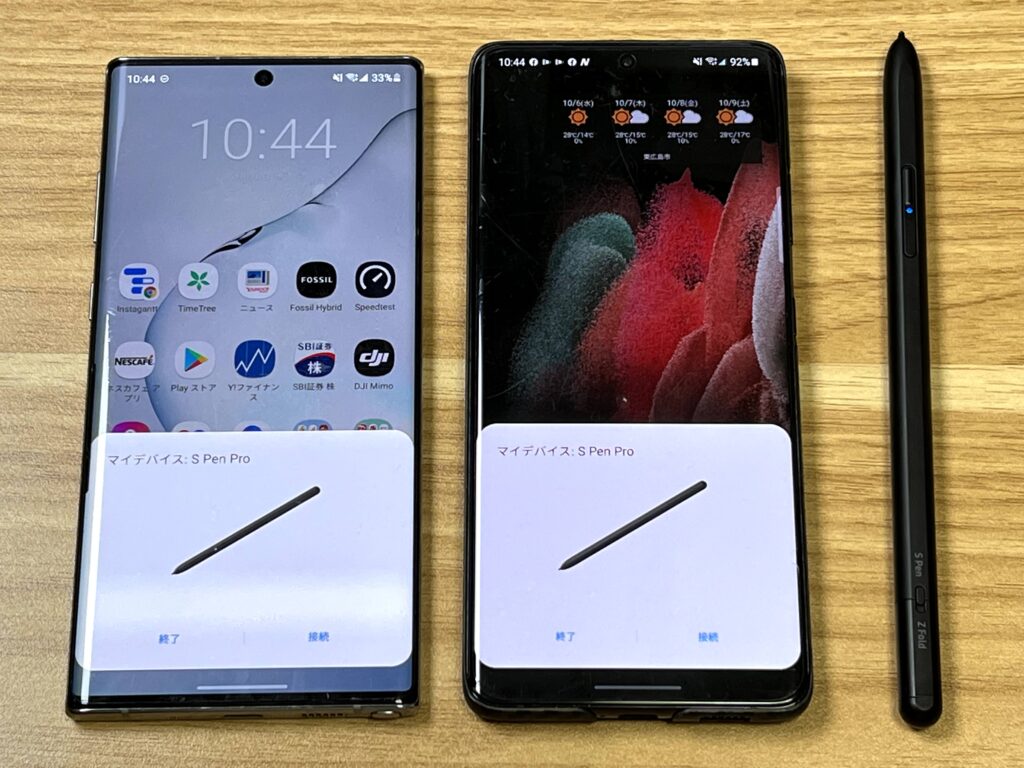
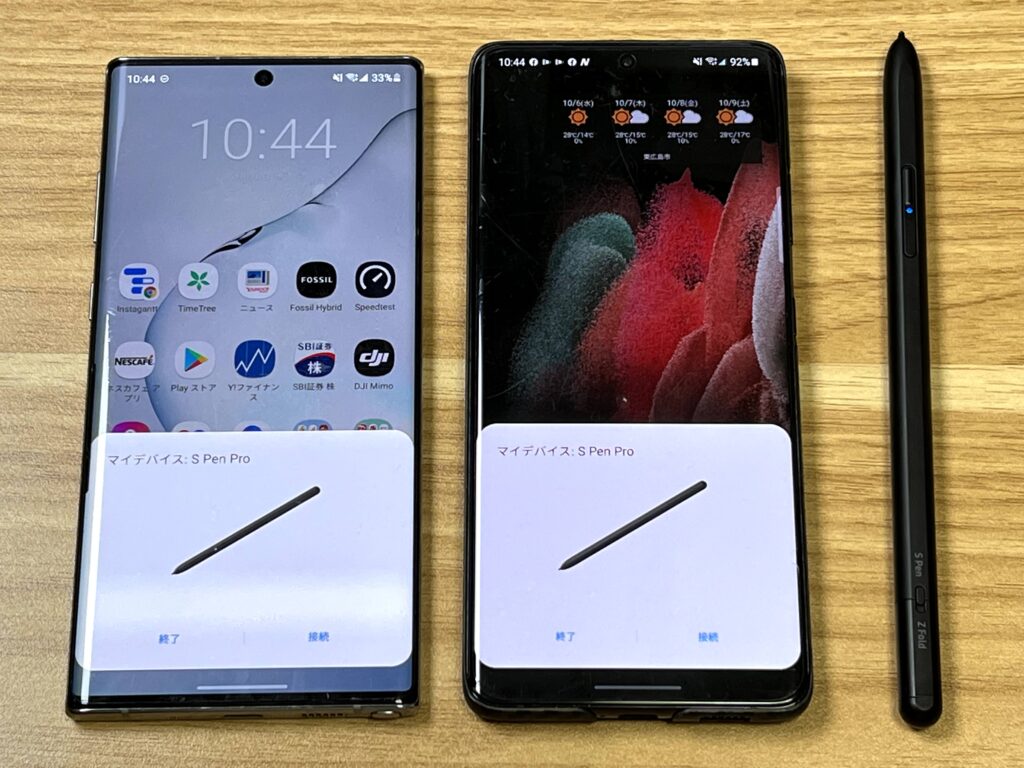
Galaxy Z Fold5 をチェックしよう!!
Sペンが魔法の杖になる「エアアクション」が面白い!ただし、一応「充電」の意識は必要
Galaxy Z Fold5とBluetoothで接続したS Pen Proでは、できることが少し増えます!
「エアアクション」という、Sペンを使いリモコン・ジェスチャーとして操作できる機能を利用できるのです。
実際に操作している様子は下の動画をご覧ください。
(再生ボタンで該当箇所から再生されます)
一番恩恵があるのはカメラアプリでしょう。
1回押しで撮影、ジェスチャーで拡大縮小・撮影モード切替(写真⇔動画など)・インカメラとアウトカメラの切り替えなど、いろいろなことに使えます。
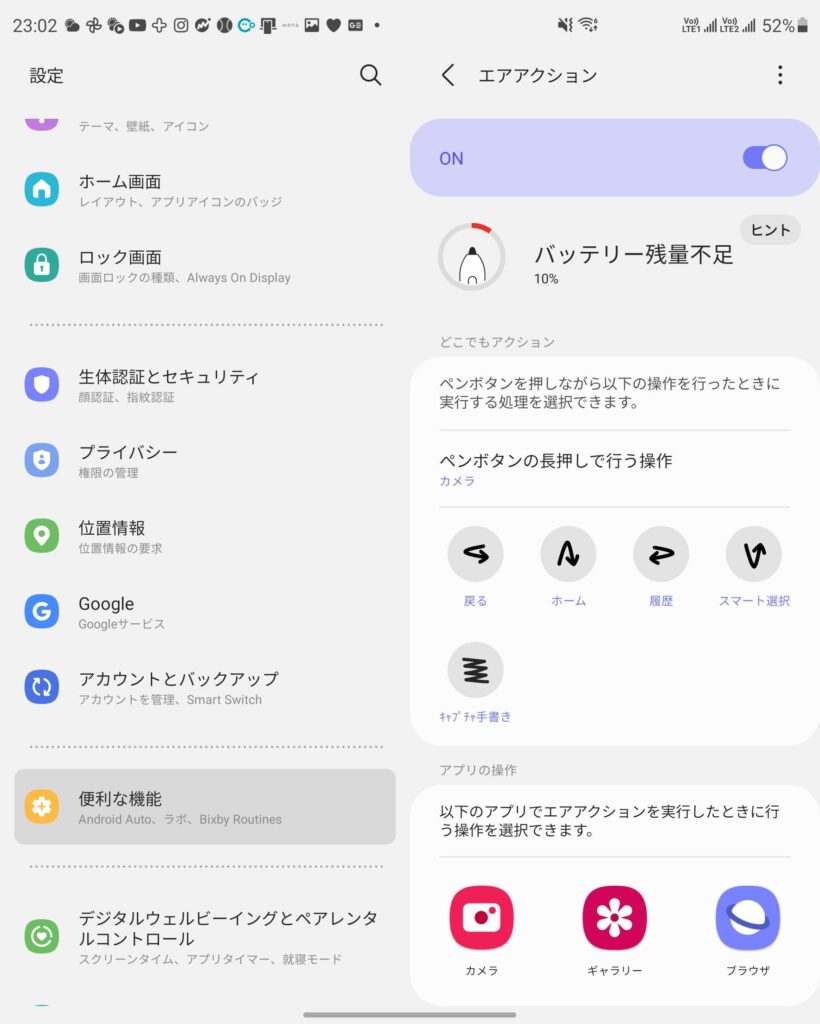
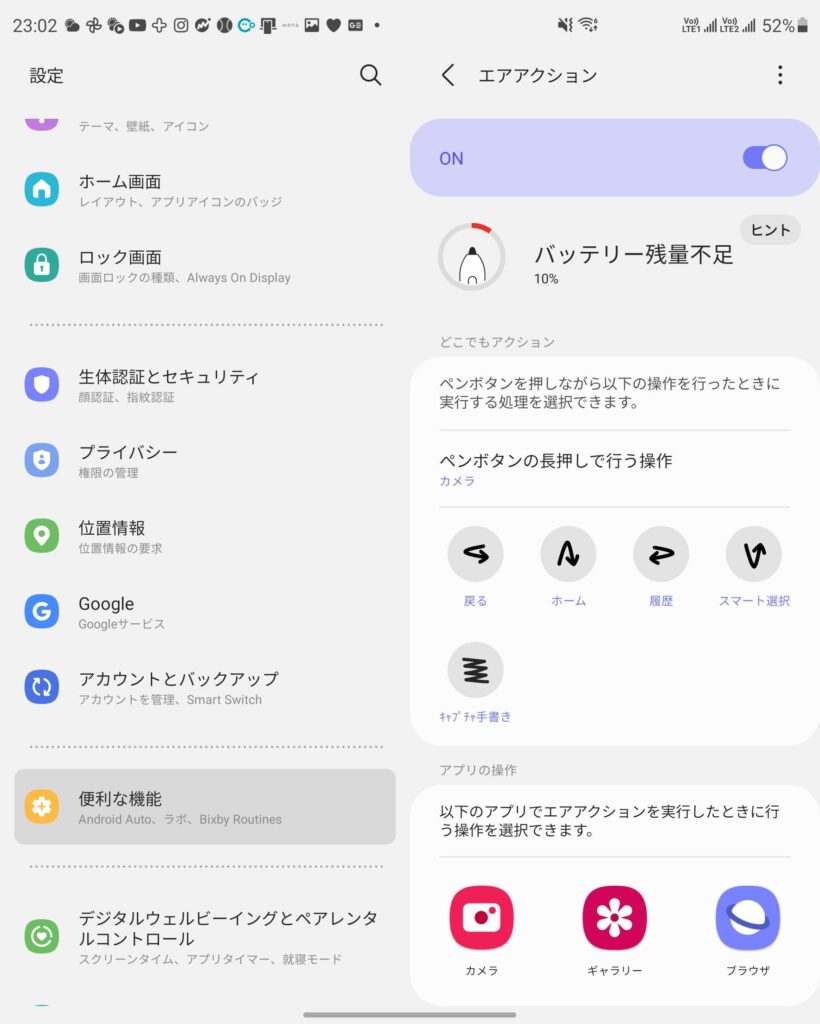
その他にも「どこでもアクション」といって、戻る・ホーム・履歴などの操作をジェスチャーで取れます。
「キャプチャー手書き」はスクリーンショットをとった後に手書きもできる機能です。
Sペンをお持ちの場合は、そのままスマートにSペンで手書きできるので結構便利。
動画内では、PowerPointのスライド送りもしているので、ぜひ見てみてください。
機能としては、Galaxy Note10+以降で搭載されている「エアアクション」と同じ機能が搭載されており、新機能は見当たりません。
Galaxy Z Fold5はSペンを内蔵するモデルではないため、別途「充電する」という意識は持っておいた方がいいです。
ただし、50分の充電で16日間電池持ちが続くので、高頻度に充電しなくてもいいのは助かりますね!
実際にどれぐらい持つのかも試して、追記します。
Apple Pencilと異なるのは、「電池が切れてもメモは普通にできる」こと
Galaxy Z Fold5で使えるS Pen Proは充電することで使える幅が広がりますが、充電しなくても本来のペン機能である「書く」用途には十分利用可能です。
iPadとApple Pencilの組み合わせでは、Apple Pencilの充電が切れていたらiPadに描画することはできません。
ペンの本来の「書く」用途に使う際に、充電を考えなくても使えるのは非常にうれしいです。
ただ、S Pen Fold Editionは「エアアクション」機能は使えないですがもう少し短く軽く、Galaxy Z Fold3の「Flip Cover with Pen」を使えばケースに収納して持ち歩くこともできます。
書く用途(+翻訳機能ぐらい)で、エアアクションは必要ないという方は、S Pen Fold Editionでも十分使いやすいような気がします。
Galaxy Z Fold5 をチェックしよう!!
Galaxy Z Fold5とS Pen Proの相性は最高!課題は持ち運び方ぐらい?
Galaxy Z Fold5とS Pen Proを組み合わせて使うと、予想以上に使いやすいことに驚きます。
一目見ると「長いかな?」「電池入っているし重くなるかな?」とも思ったのですが、ちょうどいい大きさ・重さで、違和感はないです。
また、書き心地も最高です。
Galaxy S23/22/21 UltraやNoteシリーズだとちょっと手に負担がかかるような気がするのですが、Galaxy Z Fold5とS Pen Proを組み合わせて使うとかなり書き心地もよく、なめらか。
さらに、カメラやPowerPointなどを遠隔でコントロールできる「エアアクション」機能で、様々なシーンでも役に立ちますね。
実際使ってみるとかなり使いやすいです。
一つだけ課題としては、どうやって持ち運ぶかですね……。
スマホに収納して持ち運ぶことはできませんし、カバンや筆箱、胸ポケットに入れておくしかなさそうです。
ちょっと長めなので、胸ポケットははみ出しそうですね……。
ということで、若干高めですがS Pen Proの使い勝手はいいので、ぜひ使ってみてください!!
Galaxy Z Fold5 をチェックしよう!!
Galaxy Z Fold5のレビュー記事まとめ
Galaxy Z Fold5やGalaxy Z Fold4など歴代フォルダブルデバイスをMATTUが実際に購入し、レビュー記事を書いています。
Galaxy Z Fold5のレビューまとめ




Galaxy Z Fold4のレビューまとめ








Galaxy Z Fold3のレビューまとめ
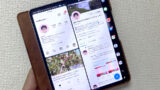
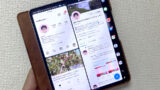














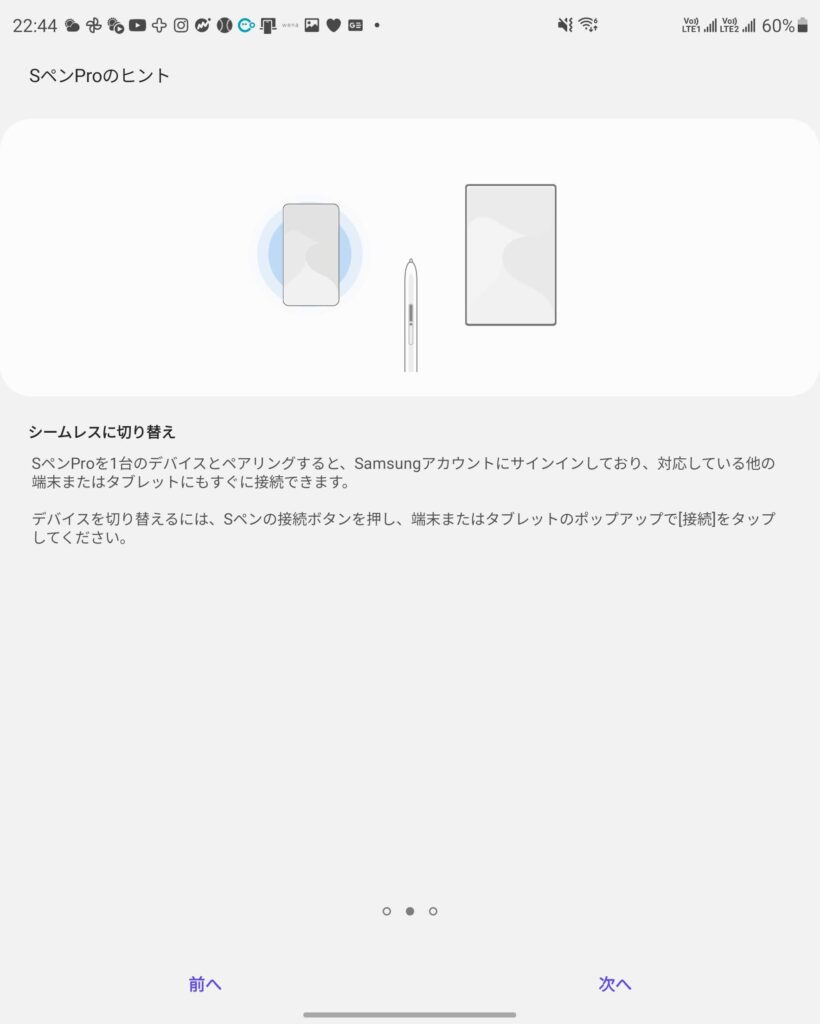
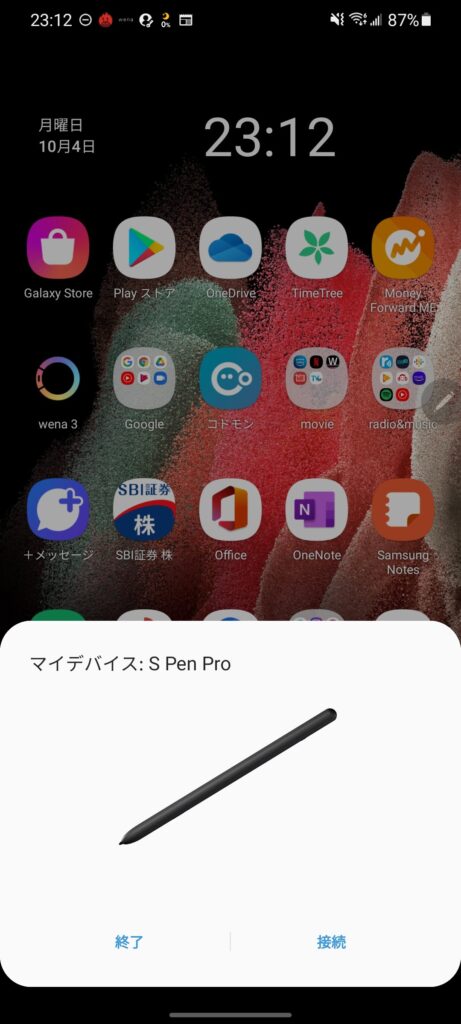


コメント